「おうちで楽しむはくぶつかん」https://hirahaku.jp/kids/index.htmlの「いろいろ生き物」https://hirahaku.jp/kids/seibutsu/index.htmlの「ぬりえde自然観察」https://hirahaku.jp/kids/seibutsu/nurie/index.htmlで野鳥のぬりえを公開しています。
ぬりえ、急に思いついたわけではなく、観察スケッチの代用として、以前から検討を重ねていたものでした。生き物のスケッチはしっかり観察するにはとっっっても有効な方法なのですが、難易度が高く、特に小さい子どもには難しい。学校では高校の生物で初めて習います。でも、ぬりえなら、小学生から取り組めるのでは?ということで、ぬりえを作ろうとしていました。

紙を重ねたときに見えづらくなる部分はカラーペンで先になぞっている。
イラストを描いてみたり(あまり得意ではなく挫折)、画像ソフトで写真から輪郭を抽出してみたり(ぬりえにはなるけど、これじゃない…)など試行錯誤をしているところでした。そこにやってきた外出自粛の日々。
様々な体験が制限される中、博物館的体験も減ってしまいます。特に外出の必要な自然観察の機会はほとんど得られません。そんな中で家でできる体験を、ということで、試行錯誤中の「ぬりえ」を大急ぎでHPで公開できる状態まで持ってくることにしました。

ぬりえの題材は岡根武彦さんの鳥の写真から、でいいのですが、問題は方法です。パソコンで画像編集ソフトで写真を操作して作れると、速くたくさん作れるかな、と思っていたのですが(ぬりえを作る方法や無料で使えるソフトもWeb上で公開されていますし)、 それで作成するとぬりえは作れるのですが、観察に適したぬりえは作れませんでした。画像ソフトは色の境目を抽出することができるのですが、形の境目は色の境目とはかぎらなかったり、影が形として抽出されてしまったり、と思い通りにはいきません。
そんなわけで、写真を印刷したものにトレーシングペーパーを重ねて、鉛筆でなぞりながら必要な線を描いていくことにしました。結局これが一番、思い通りのものが作れて、速かったです。

トレース用のライティングパッド(私物)に写真をはさみ、トレーシングペーパーを当ててなぞりながら描く。

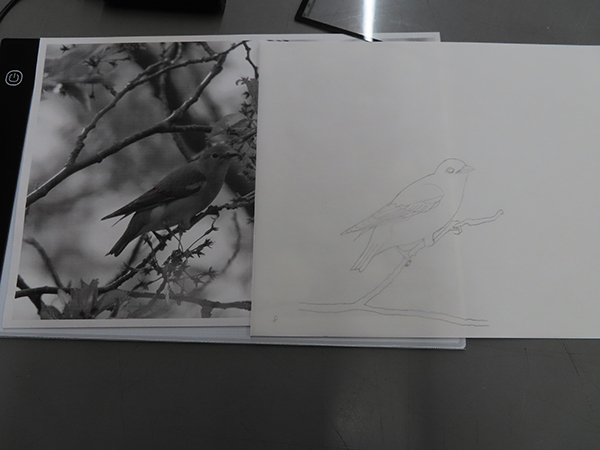
さて、あとはスキャンしたら終わりかな、と思ったあなた、ちょっとまって。
これ、スキャンしただけだと、きれいな画像にならない(ダウンロードして印刷した時もきれいに出ない)のです…なので、スキャンした画像をさらに画像ソフトで整えます。
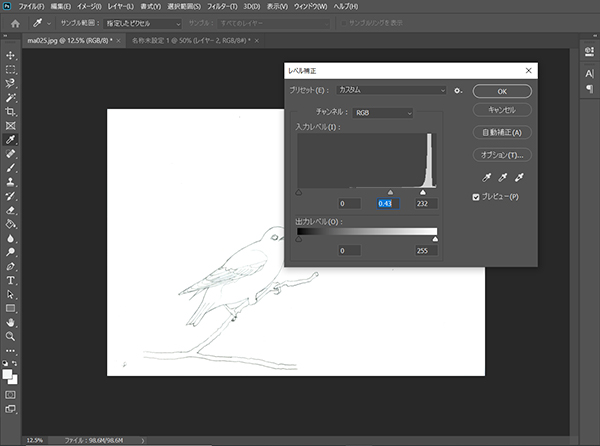
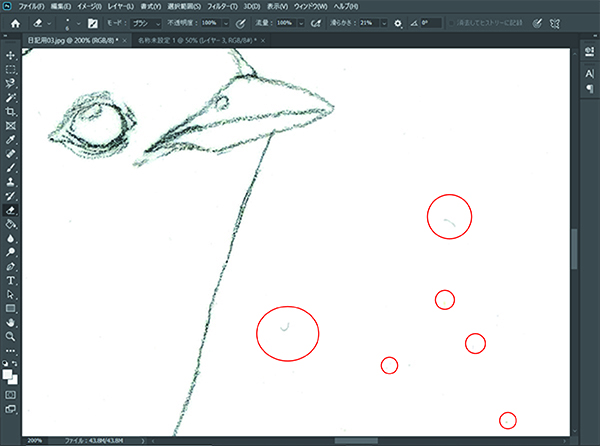
「消しゴム」の機能でゴミを消していると、とても大変なので、逆に必要な部分だけ選択することにしました。
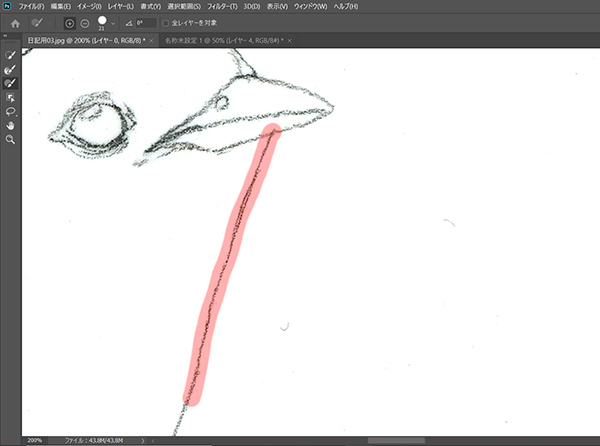
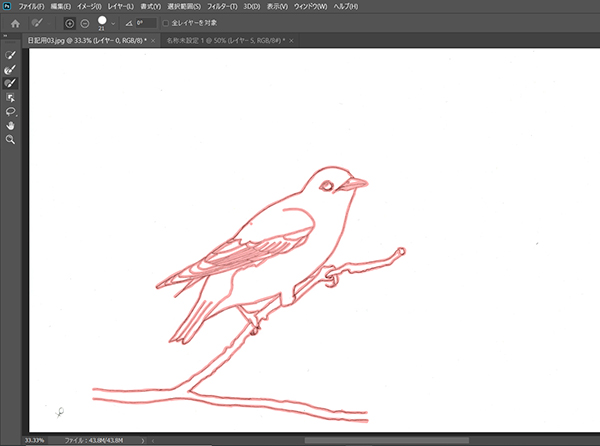
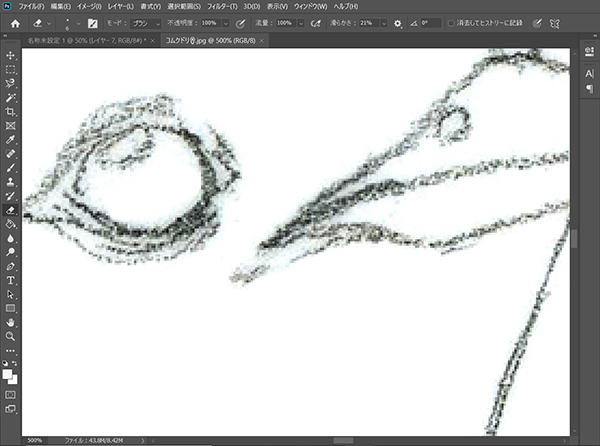
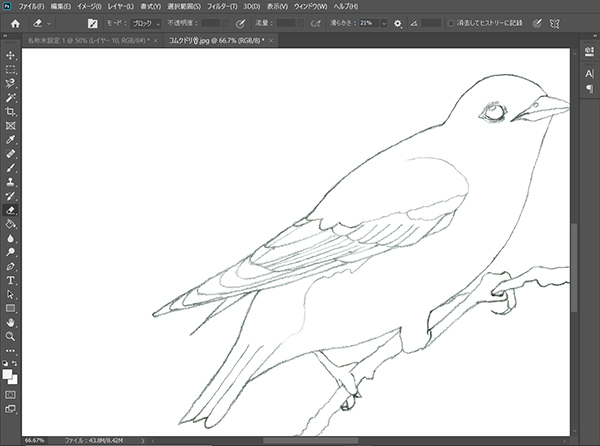
途中で線を濃くしているので、もう一度線を薄くします。
色を塗った時になじみやすいように、ぬりえの線は鉛筆で薄く描いた線にしています。 (この一連の作業で使用している画像ソフトはAdobe Photoshop CCです。 )
あとは画像を配置して、鳥の説明をつけ、PDFにして完成です。(長い…)
もう少し簡単にできるかなと思っていたのですが、理想の質を目指すと意外と大変でした。早くHPで公開したい、と、妥協しているところもあります。
博物館も在宅勤務の体制に入っており、下絵を在宅で、パソコンでの作業を博物館で行っています。
写真から作るから、簡単だと思うでしょ?私もそう思ったんですよ、最初は…
ぜひみなさん、ご利用ください!!!大人の方もぜひ!